SOLIDWORKS装配体中快速更改所有零件颜色
2016-11-19 by:CAE仿真在线 来源:互联网
想要快速更改所有零件颜色怎么办?可以通过装配体直观命令来解决此类问题。以模型为例讲解:
1、单击【装配体直观化】(【工具】工具栏或 CommandManager 上的 【评估 】选项卡)或 工具 > 装配体直观化。
2、在设计树中,装配体选项卡中包含装配体中所有零部件列表,该表以文件名称,数量,属性(最初为质量,可更改为密度等待)分为三列,可通过单击标题按其参数进行排序。
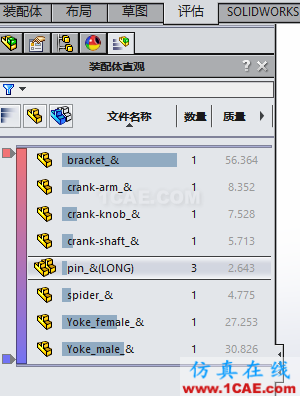
3、单击竖直色谱栏,切换色谱为开或关,
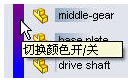
4、在色谱打开时,图形区域中的零部件颜色与色谱中的颜色对应,表示每个零部件的相对属性值。

5、也可在竖直栏左边,点击鼠标左键来添加颜色。

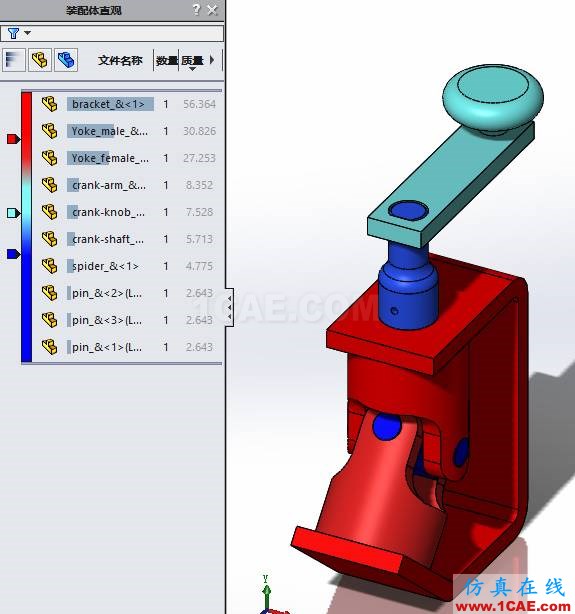
6、在竖直栏左边的空白区域中单击鼠标时,给色谱添加颜色滑杆。

我们可以将颜色滑杆上下移动以修改色谱中的颜色分布,也可以右键单击某个颜色滑块,以更改其颜色或将其删除。 如果要返回到原有的两个滑块,右键单击任何滑块,然后单击全部重设。
相关标签搜索:SOLIDWORKS装配体中快速更改所有零件颜色 SolidWorks培训课程 SolidWorks设计教程 SolidWorks视频教程 SolidWorks软件下载 SolidWorks在建筑室内设计工业设计的应用 SolidWorks基础知识 SolidWorks代做 Fluent、CFX流体分析 HFSS电磁分析 Ansys培训 Abaqus培训 Autoform培训






